သီခ်င္းေတြကုိmp3tagျပဳလုပ္နည္း
မဂၤလာပါဗ်ာ Mp3tag ေဆာ့ဝဲေလးကိုအသံုးၿပီးေတာ့ သီခ်င္းေတြကို Title,
Artist,Album ေခါင္းစဥ္ေလးေတြကိုစိတ္ႀကိဳက္ထည့္ခ်င္သူမ်ားအတြက္ျပဳလုပ္နည္းကို အလြယ္တကူေလ့လာလို႔ရေအာင္ ရည္ရြယ္ၿပီးေတာ့ေရး
ေပးလိုက္ပါတယ္..သီခ်င္းေတြထဲမွာ ပံုေလးေတြကိုထည့္တတ္ေအာင္ပါ
ျပေပးထားပါတယ္..MP3 သီခ်င္းေတြသြင္းတဲ့ဆိုင္ေတြမွာဆိုရင္ ဒီနည္းကို
သံုးၿပီးေတာ့ ပံုေတြထဲမွာလိပ္စာေတြကိုပါေအာင္ထည့္ေပးလို႔ရပါတယ္
လုပ္နည္းအျပည့္အစံုကို ေအာက္မွာဆက္ၾကည့္လိုက္ပါဗ်ာ..
အျခားအသံုးျပဳလို႔ရတဲ့ေဆာ့ဝဲေတြလည္း႐ွိပါတယ္ ဒီေကာင္ေလးက Free
ေဆာ့ဝဲေလးျဖစ္ၿပီး အသံုးျပဳရတာလည္းလြယ္ကူပါတယ္..
က်ေနာ္တို႔ဘယ္လိုအသံုးျပဳလည္းၾကည့္လိုက္ရေအာင္ပါ
သီခ်င္းဖြင့္လိုက္တဲ့အခါ ပံုေလးေတြလည္းမေပၚေသးပါဘူး အရင္ဆံုးေဆာ့ဝဲကိုေအာက္မွ
ယူၿပီးေတာ့ အင္စေတာ့လုပ္လိုက္ပါ..
ျပဳလုပ္ခ်င္တဲ့ သီခ်င္းေတြကို Right Click Mp3tag ျဖင့္ဖြင့္လိုက္ပါ
သီခ်င္း Title ကိုေကာ္ပီယူပါ
Title ေခါင္းစဥ္ေအာက္က သီခ်င္းနဲ႔တစ္တန္းထဲအကြက္ထဲမွာ Paste ကိုႏွိပ္လိုက္ပါ
Album ကိုေတာ့ သီခ်င္းစီးရီးအမည္ကို ကီးဘုတ္ကေန ႐ိုက္ထည့္ပါ
Artist ေနရာမွာေတာ့ အဆိုေတာ္နာမည္ကို႐ိုက္ထည့္ပါ
ဒီနည္းအတိုင္းအကုန္လံုးကိုလုပ္သြားလိုက္ပါ လုပ္ၿပီးရင္ အကုန္လံုးကို Save လုပ္ပါ
Save ျပဳလုပ္ၿပီးသြားရင္ သီခ်င္းဖိုင္ကိုဖြင့္ၾကည့္ပါ အေပၚပံုေလးအတိုင္း ျမင္ရပါမယ္
သီခ်င္း Cover ပံုထည့္ရန္အတြက္ တစ္ပုဒ္ခ်င္းကိုေရြးခ်ယ္ၿပီးေတာ့ျပဳလုပ္ပါ
Cover ပံုထည့္မယ့္ေနရာကေန Right Click ျပဳလုပ္ၿပီးေတာ့ Add Cover ကိုႏွိပ္ၿပီးပံုထည့္ပါ
ပံုထည့္ၿပီးရင္ေတာ့ Save ျပဳလုပ္ပါဒါဆိုရင္ သီခ်င္းမွာ Cover ပံုေလးနဲ႔သီခ်င္းဖြင့္တဲ့အခ်ိန္မွာ
ေတြ႔ရမွာျဖစ္ပါတယ္..တစ္ပုဒ္ခ်င္းကိုအေပၚနည္းအတိုင္းျပဳလုပ္သြားပါ..။
သီခ်င္းဖြင့္လိုက္ရင္ေတာ့အေပၚပံုအတိုင္းေတြ႔ရမွာျဖစ္ပါတယ္..ေအာက္မွာက်ေနာ္လုပ္နည္းကို
ပိုၿပီးေတာ့ ရွင္းေအာင္အတြက္ Video ဖိုင္ေလးန႔ဲပါျပေပးထားပါတယ္..။
ဒီနည္းေလးအတိုင္းအသင့္ျပဳလုပ္ၿပီးသား သီခ်င္းေတြကိုစိတ္ႀကိဳက္ျပဳလုပ္လို႔ရပါတယ္
အားလံုးပဲအဆင္ေျပပါေစ..။
Mp3tag v2.71 (2.77 MB)
Credit


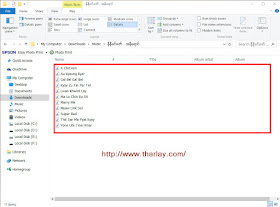















No comments:
Post a Comment